
Sie lieben Ihren Linux-Laptop, aber es gibt eine Sache, die niggles: die Akkulaufzeit. Laufen mit Windows, hat das Notebook Stunden der Akkulaufzeit 5 Tools zur Analyse der Akkulaufzeit des Laptops 5 Tools zur Analyse der Akkulaufzeit des Laptops Ohne einen anständigen Akku ist Ihr Laptop wenig mehr als ein leistungsschwaches Desktop - hier sind einige der besten Tools, um Ihnen zu helfen Bleiben Sie auf dem Laufenden über Ihre Akkulaufzeit. Lesen Sie mehr, aber unter Linux ist es eine andere Geschichte. Wie können Sie mehr Zeit mit Ihrem Akku verbringen und ein wirklich tragbares Linux-Computing-Erlebnis genießen?
Es gibt verschiedene Einstellungen und sogar eine nützliche App, mit der Sie die Lebensdauer Ihrer Linux-Batterie verlängern können. Wussten Sie, dass Helligkeit, drahtlose Konnektivität und Wechselmedien zu einem schnelleren Batterieverbrauch beitragen?
Das Anpassen dieser Einstellungen kann den Unterschied ausmachen - hier müssen Sie etwas tun!
1. Verwenden Sie die integrierten Energieeinstellungen
Das erste, was zu prüfen ist, sind die Energieeinstellungen. Jedes Linux-Betriebssystem bietet ein gewisses Maß an Energieverwaltung, mit dem Sie steuern können, wie sich das Notebook im Akkubetrieb verhält. Einstellungen für das Power-Management im gesteckten Zustand sind ebenfalls enthalten.
In Ubuntu zum Beispiel finden Sie diese Optionen unter Systemeinstellungen> Stromversorgung .
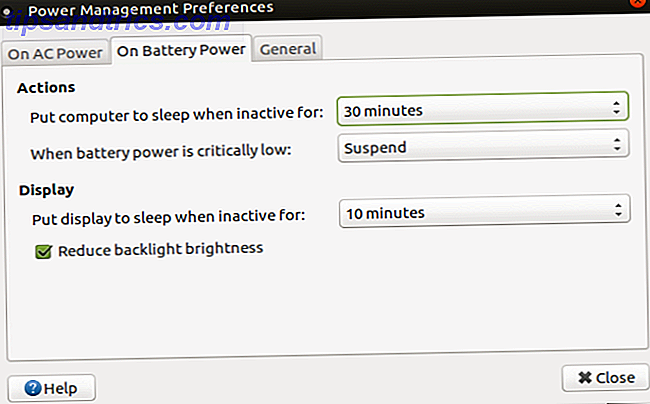
Nachdem Sie den Einstellungsbildschirm geöffnet haben, passen Sie die Einstellungen in der Spalte Akkuversorgung an . Zum Beispiel haben Sie die Option Anhalten bei Inaktivität für ... und legen Sie eine Zeit oder eine Bedingung fest. Oder Sie können angeben, was passiert, wenn die Stromversorgung kritisch niedrig ist .
Wenn der Deckel geschlossen ist, können Sie die Aktivität automatisch unterbrechen, obwohl Sie möglicherweise eine andere Option bevorzugen.
Sie sind zwar nicht so detailliert wie der Vergleichsbildschirm in Windows, aber Sie werden hier genug feststellen, wie sich Ihr Linux-Laptop in bestimmten Szenarien verhält.
2. Verringern Sie die Helligkeit des Displays
Ein weiterer sicherer Weg zur Verbesserung der Akkulaufzeit ist die Reduzierung der Displayhelligkeit. Der einfachste Weg, dies zu tun, besteht darin, die Tastatur auf Schnellzugriff-Helligkeitskontrollen zu prüfen. Wenn Ihre Tastatur jedoch nicht über diese verfügt, müssen Sie die Steuerelemente des Betriebssystems verwenden.
Um sie zu finden, öffne Systemeinstellungen> Helligkeit & Sperre und finde den Helligkeitsregler. Passen Sie dies an, um einen brauchbaren Mittelweg zwischen geringerer Helligkeit und Lesbarkeit zu finden. Was auch immer Sie tun, beachten Sie, dass die Vermeidung der vollen Helligkeit die beste Lösung zur Verbesserung der Akkulaufzeit ist.
Achten Sie auch auf eine Einstellung namens Dim Bildschirm, um Energie zu sparen . Wenn dies verfügbar ist, aktivieren Sie das Kontrollkästchen.
Ziehen Sie auch in Betracht, sich auf einen helleren Desktop-Hintergrund zu verlassen. Laut dem Ubuntu-Team verbrauchen dunklere Hintergründe bis zu 1% mehr Energie als leichtere.
3. Deaktivieren Sie Wi-Fi und Bluetooth
Verbindungsoptionen sind immer ein Problem für die Aufrechterhaltung der Akkulaufzeit.
Wi-Fi kann ein großer Schlag auf Ihrem Akku sein, oft Scannen (Polling) für neue Netzwerke zu verbinden, oder aktualisieren Sie alle geöffneten Tabs. Um dies zu vermeiden, besteht die einfache Möglichkeit darin, WLAN zu deaktivieren.

Es ist einfach zu tun: Klicken Sie auf das Wireless-Netzwerk-Symbol in der Taskleiste (in der Regel als eine Reihe von gekrümmten Linien angezeigt). Klicken Sie im daraufhin angezeigten Menü auf Wi-Fi aktivieren, um das Kontrollkästchen zu deaktivieren und die WLAN-Funktion zu deaktivieren.
Wenn es um Bluetooth geht, ist es bei älterer Hardware wahrscheinlicher, dass ein Problem auftritt. Bluetooth 4.0 LTE ist sehr ressourcenarm Wie Bluetooth 4.0 die Zukunft der mobilen Konnektivität gestaltet Wie Bluetooth 4.0 die Zukunft der mobilen Konnektivität gestaltet Bluetooth ist der vergessene Stern auf dem Gerätedatenblatt. Lesen Sie mehr, also wenn Ihr Laptop damit ausgestattet ist, sollten Sie in Ordnung sein. Wenn Ihr Computer jedoch keine Bluetooth 4.0 LTE-kompatible Hardware hat, werden Sie einen erhöhten Akkuverbrauch haben.

Um dies zu beheben, suchen Sie Ihre Bluetooth-Einstellungen (normalerweise über das Bluetooth-Symbol in der Taskleiste) und schalten Sie sie auf Aus . Seien Sie vorsichtig, wenn Sie alle notwendigen Bluetooth-Geräte verwenden, da diese sofort deaktiviert werden!
Eine weitere Option ist, die ältere Bluetooth-Hardware zu deaktivieren und einen Bluetooth 4.0 LTE USB-Dongle zu kaufen. Wenn Sie sowohl Wi-Fi als auch Bluetooth mit einem einzigen Tastendruck deaktivieren möchten, versuchen Sie es mit der Flugzeugmodustaste auf Ihrer Tastatur.
4. Schließen Sie alle Apps, die Sie nicht verwenden
Ein leicht zu überblickender Batterieverbrauch auf jedem System - und Linux ist nicht anders - hält Anwendungen offen, die nicht mehr verwendet werden. Multitasking kann Ihre Batterie stark beanspruchen!

Selbst wenn Sie eine andere App verwenden, verwenden die anderen, die geöffnet sind, CPU und RAM. Sie sind nicht leise im Hintergrund eingefroren. Diese Apps könnten Ihr Browser, E-Mail-Client, Skype für Linux sein Ist Skype für Linux endlich gut genug für Windows-Switcher? Ist Skype für Linux endlich gut genug für Windows Switcher? Skype für Linux steht jetzt zum Download zur Verfügung, aber ist es so umfassend wie seine Cousins von Windows und Mac? Lasst uns genauer hinschauen. Lesen Sie mehr, was auch immer. Sie beziehen nicht nur Energie aus der Batterie für zusätzliche CPU- und RAM-Ressourcen, ihre Anwesenheit bedeutet auch, dass der Lüfter härter arbeiten muss ... und raten Sie, woher der Lüfter seinen Strom bezieht?
Natürlich müssen Sie diese nicht verwendeten Apps schließen, bis Sie sie wieder benötigen. Klicken Sie mit der rechten Maustaste auf das Symbol in der Taskleiste, im Launcher oder im Dock, und wählen Sie Beenden . Wenn Sie Probleme beim Schließen von Apps unter Linux haben, sollten diese Tipps hilfreich sein.
5. Werfen Sie alle externen / Wechselmedien aus
Festplattenlaufwerke verwenden Akkulaufzeit. Alle diese beweglichen Teile brauchen etwas, um sie anzutreiben. Das gleiche gilt für DVD-Laufwerke. Aber Ihre Batterie ist gebaut, um diese Geräte unterzubringen. Und wenn Sie nicht zu einem Solid-State-Laufwerk gewechselt haben, ist Ihre Festplatte sehr gefragt.

Wechselmedien sind jedoch eine andere Geschichte. Wenn Sie es nicht verwenden, sollten Sie es entfernen. Während externe Festplatten und DVD-Laufwerke über eigene Netzteile verfügen, sind dies bei USB-Sticks und SD-Karten nicht möglich. Daher ist es sinnvoll, diese Mediengeräte auszuwerfen, wenn sie nicht verwendet werden.

Aber es endet nicht dort. Während die Laptop-Batterie in der Lage sein sollte, DVD-Gebrauch zu behandeln, ist es eine schlechte Idee, sich auf dieses Disc-Laufwerk zu verlassen, wenn Sie nicht erwarten, dass die Batterieladung schnell abfällt. Das Entfernen der CD / DVD von Ihrem Computer, wenn sie nicht verwendet wird, verhindert ein plötzliches automatisches Laden.
Für die besten Ergebnisse sollten Sie jedoch das gesamte optische Laufwerk entfernen und es durch eine SSD ersetzen. So aktualisieren Sie Ihr Laptop DVD-Laufwerk für eine Festplatte oder SSD So aktualisieren Sie Ihr Laptop DVD-Laufwerk für eine Festplatte oder ein SSD DVD-Laufwerke werden mehr und mehr nutzlos. Wir zeigen Ihnen, wie Sie Ihr Laptop DVD-Laufwerk mit einer 2, 5-Zoll-Festplatte oder SSD aktualisieren. Weiterlesen .
6. Verwalten Sie Ihre Flash-Einstellungen (oder deinstallieren)
Ah, Adobe Flash. Obwohl es von den Entwicklern Adobe endlich ein Enddatum erhalten hat, bleibt Flash eine Software, die Sie für den Besuch bestimmter Websites benötigen. Es ist alles andere als ideal, aber bis es Ende 2020 zum Ende kommt, tötet Adobe endlich Flash ... 2020 tötet Adobe schließlich Flash ... 2020 hat Adobe angekündigt, dass es Flash zerstört. Das ist es, mit Flash geht für immer weg. Keine Comebacks, keine Last-Minute-Begnadigungen, weg, aber nicht vergessen. Lesen Sie mehr, wahrscheinlich benötigen Sie Flash auf Ihrem Linux-Laptop.
Natürlich ist die Verwendung von Flash ein enormer Ressourcenverbrauch für Ihr System, und Ihre Batterie wird massiv getroffen. Was ist die Antwort?
Mehrere Optionen sind verfügbar. Zuerst können Sie einfach Adobe Flash deinstallieren und hoffen beim Browsen auf das Beste. Alternativ können Sie Ihren Browser so konfigurieren, dass Flash-basierte Videos nicht automatisch abgespielt werden.

Wenn Sie Mozilla Firefox verwenden, öffnen Sie das Menü und wählen Sie Add-ons> Plugins . Stellen Sie Shockwave Flash auf " Nie aktivieren" ein . Oder wenn Sie von Zeit zu Zeit Flash benötigen, verwenden Sie die Option zum Aktivieren . Auf diese Weise werden Sie beim Laden eines Videos aufgefordert, Flash vor der Wiedergabe zu aktivieren.
Geben Sie in Chrome chrome: // settings in die Adressleiste des Browsers ein und suchen Sie nach Inhaltseinstellungen und dann nach Flash . Hier können Sie festlegen, ob Sites Flash ausgeführt werden sollen . Es gibt auch die Option, zuerst zu fragen . Wenn Sie glauben, dass Sie Flash benötigen, ist es am weisesten, diese beiden Einstellungen zu aktivieren. Auf der anderen Seite können Sie Flash einfach deaktivieren.
Mit Chrome können Sie auch chrome: // flags / screen ausprobieren und nach " HTML lieber über Flash" suchen. Diese Einstellung zwingt Websites dazu, Medien in HTML5 anstatt in Flash zu präsentieren. Wenn diese Option aktiviert ist, werden Videos nicht in Flash wiedergegeben.
7. Installieren Sie TLP für Linux
Schließlich gibt es eine großartige Software, die Sie unter Linux installieren können, um die Akkulaufzeit Ihres Laptops zu verbessern. TLP enthält verschiedene anpassbare Konfigurationen und wird trotzdem mit einer Standard-Konfigurationsdatei geliefert, die Ihnen den Einstieg erleichtert.
Um TLP für Ubuntu zu installieren, müssen Sie das Repository hinzufügen:
sudo add-apt-repository ppa:linrunner/tlp Wie bei jedem PPA müssen Sie vor der Installation der Software ein Update ausführen:
sudo apt update sudo apt install tlp tlp-rdw IBM ThinkPad-Benutzer müssen die dedizierten Pakete installieren:
sudo apt install tp-smapi-dkms acpi-call-tools Wenn Sie Fedora ausführen, fügen Sie die Repositories mit hinzu
yum localinstall –nogpgcheck http://repo.linrunner.de/fedora/tlp/repos/releases/tlp-release-1.0-0.noarch.rpm yum localinstall –nogpgcheck http://download1.rpmfusion.org/free/fedora/rpmfusion-free-release-stable.noarch.rpm Als nächstes überprüfen Sie das Repository und installieren Sie:
yum install tlp tlp-rdw Welche Methode auch immer Sie verwenden, geben Sie ein
sudo tlp start ... TLP das erste Mal laufen zu lassen. Nach der Konfiguration wird es bei jedem Start des Computers ausgeführt.

Die Standardnutzung mit TLP ist gut, aber Sie möchten vielleicht einige Einstellungen anpassen, um sie an Ihren Laptop anzupassen. Ausführen der Konfigurationsanleitung in Ihrem bevorzugten Texteditor Erweiterte Linux-Text-Editoren Verglichen: kate vs edit Erweiterte Linux-Text-Editoren Verglichen: kate vs gedit Jeder Linux-Benutzer wird Ihnen sagen, dass ein guter Texteditor eine wichtige Komponente eines Computersystems ist, egal Du bist ein neuer Benutzer oder ein erfahrener Profi. Wenn Sie einen Terminal-Text verwenden, können Sie mit Read More die Einstellungen optimieren
sudo nano /etc/default/tlp Eine ganze Reihe von Einstellungen finden Sie in der TLP-Dokumentation. Diese sollten jedoch nicht ohne Berücksichtigung angewendet werden. In der Tat ist es die sicherste Vorgehensweise, eine Einstellung zu ändern, neu zu starten (um Änderungen zu übernehmen) und zu sehen, wie die Einstellung die Batterie Ihres Laptops unterstützt oder behindert. Beachten Sie, dass aufgrund der vielen Unterschiede zwischen Laptops, was für Sie funktioniert, möglicherweise nicht für Ihre Freunde arbeiten.
7 Möglichkeiten zur Verbesserung der Akkulaufzeit Ihres Linux-Laptops
Es ist nicht schwer, die Akkulaufzeit auf einem Linux-Laptop zu verbessern. Alles, was Sie tun müssen, ist:
- Verwenden Sie die integrierten Energieeinstellungen.
- Passen Sie die Helligkeit des Displays an.
- Deaktivieren Sie die WLAN- und Bluetooth-Verbindung.
- Schließen Sie nicht verwendete Apps.
- Werfen Sie auswechselbaren Speicher aus.
- Deaktivieren Sie Adobe Flash.
- Installieren Sie TLP.
Es ist nicht schwer, zusätzliche Minuten - oder sogar Stunden - von Ihrem Linux-Laptop-Akku auszugeben. Alle oben genannten Tipps und Tricks können schnell angewendet werden, und die Ergebnisse werden sofort angezeigt. Selbst TLP benötigt nicht mehr als fünf Minuten für die Installation und Verwendung mit der Standardkonfiguration.
Was verwenden Sie, um die Akkulaufzeit Ihres Linux-Laptops zu verbessern? Hast du einen Trick zu teilen oder eine App zu empfehlen? Erzähl uns in den Kommentaren.

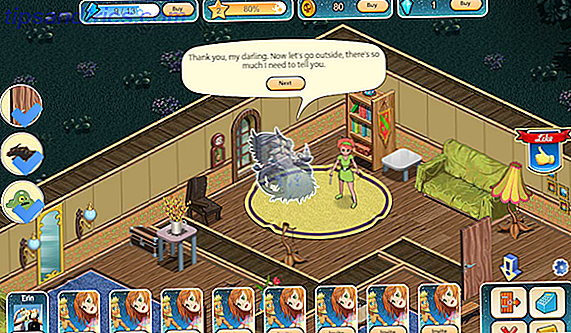

![2048 spielen: 20 der besten Versionen des süchtig machenden Puzzle-Spiel [seltsame & wunderbare Web]](https://www.tipsandtrics.com/img/gaming/845/playing-2048-20-best-versions-addictive-puzzle-game.jpg)